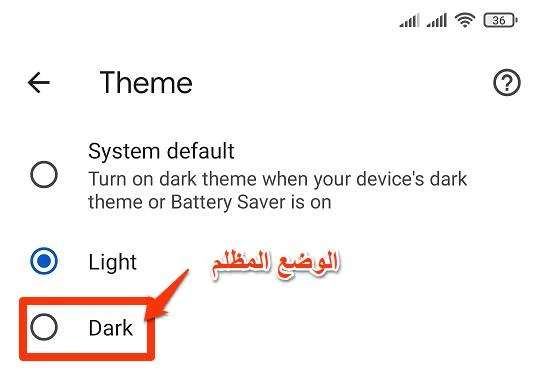متصفح جوجل كروم للاندرويد Google Chrome هو من اشهر المتصفحات الموجودة حالياً , يحتفظ بحصة 63 % من سوق المتصفحات العالمية للموبيل , تم انشاء المتصفح من قبل شركة جوجل وهو معروف بتصميمة البسيط وقد حظي بشعبية كبيرة علي مستوي العالم منذ اصدارة لأول مرة في عام 2008 .
يحتوي جوجل كروم علي الكثير من المميزات والحيل التي يمكن استخدامها لتسهيل عميلة تصفح الويب من الموبيل . هذه الاعدادات والمميزات الاضافية ربما لا يعلم عنها الكثيرين وهي تضيف الكثير من التحسينات والمزايا الرائعة للتصفح في نظام اندرويد او نظام IOS .
الاعدادات والمميزات الهامة في جوجل كروم
1 - الوضع المظلم Darkmode
اصبحث الكثير من المواقع ومنصات التواصل الاجتماعي وحتي التطبيقات وانظمة التشغيل وغيرها لديها خيار الوضع المظلم , وهذا الوضع اقل اجهاداً للعين ومريح للقراءة واثناء الليل او فى الاضائة المنخفضة .
بالرغم من توافر الوضع المظلم في نظام اندرويد بدايه من اصدار Android 10 في سنة 2019 , الا ان المتصفحات تظل فى الوضع العادي المضيئ حتي مع تفعيل الوضع المظلم فى نظام اندرويد . ولتمكين الوضع المظلم فى المتصفح اتبع الخطوات التالية .
خطوات التحويل الي الوضع المظلم فى المتصفح
- من المتصفح اضغط علي الثلاث نقاط اعلي يمين او يسار المتصفح علي حسب اللغة
- منها اختر الاعدادات settings
- منها اختر المظهر theme
- ستجد خيار الوضع المظلم هناك قم بتحديده ليتم تحويل المتصفح الي الوضع المظلم .
2 - استخدام وضع التصفح الخفي في جوجل كروم
عند تفعيل وضع التصفح الخفي Incognito Mode فى متصفح جوجل كروم للهاتف المحمول سيؤدي ذلك الي الحفاظ علي خصوصية نشاطك علي الانترنت , لن يتم تخزين اي شئ تفعله في سجلك او هاتفك اثناء التصفح .
خطوات تفعيل وضع التصفح الخفي
- افتح متصفح جوجل كروم
- من المتصفح اضغط علي الثلاث نقاط اعلي يمين او يسار المتصفح علي حسب اللغة
- منها اختر وضع التصفح الخفي New incognito tab .
3 - تمكين توفير بيانات الهاتف لنظام اندرويد
هذا الوضع لديه فائدتين الاولي هو جعل المتصفح اسرع , والثانية هي تقليل استهلاك باقة الانترنت او بيانات الهاتف وهو هام لان معظم باقات الانترنت محدودة وبالتالي تستمر معك لوقت اطول
خطوات تفعيل وضع بيانات الهاتف
- من المتصفح اضغط علي الثلاث نقاط اعلي يمين او يسار المتصفح علي حسب اللغة
- منها اختر الاعدادات settings
- منها اختر المظهر لايت مود light mode
- قم بتشغيل اللايت مود .
4 - ترجمة اي موقع علي جوجل كروم في الهاتف
يحتوي Chrome لنظام Android على Google Translate مدمج ، ويمكن استخدامه على أي موقع ويب مكتوب بإحدى اللغات العديدة المدعومة .
خطوات ترجمة صفحة ويب علي جوجل كروم
- افتح متصفح جوجل كروم .
- من المتصفح اضغط علي الثلاث نقاط اعلي يمين او يسار المتصفح علي حسب اللغة
- منها اختر الاعدادات settings
- اختر اللغة .
- التبديل إلى "عرض ترجمة الصفحات بلغات أخرى".
- اضف اللغة المفضلة .
- انتقل الي موقع ويب بلغة اخري , وسيتم سؤالك عما اذا كنت تريد ترجمتها ام لا .
5 - مزامنة كلمات المرور والارشيف و الاشارات المرجعية عبر الاجهزة
تتيح جوجل مزامنة معظم بيانات متصفح كروم عبر الاجهزة . ويتضمن سجل التصفح والاشارات المرجعية , كلمات المرور , علامات التبويب , معلومات بطاقة الائتمان وغيرها .
خطوات تمكين المزامنة بين الاجهزة
- من المتصفح اضغط علي الثلاث نقاط اعلي يمين او يسار المتصفح علي حسب اللغة
- منها اختر الاعدادات settings
- ستجد "أنت و Google" بالاعلي , حدد تسجل الدخول الي جوجل .
- بعد تسجل الدخول واتباع خطوات التسجيل .
- يمكن الان الوصول الي خدمات جوجل والمزامنة .
- اضغط بعد ذلك علي خيار المزامنة لرؤية التفاصيل الخاصة بها .
6 - التبديل بين محرك بحث جوجل ومحرك بحث اخر
بالرغم من محرك بحث جوجل يعتبر الاقوي فى العالم , ولكن اذا كنت تريد لسبب من الاسباب تبديل محرك البحث يمكنك فعل ذلك وتمنحك جوجل هذا الخيار من خلال الخطوات التالية :
خطوات تمكين المزامنة بين الاجهزة
- من المتصفح اضغط علي الثلاث نقاط اعلي يمين او يسار المتصفح علي حسب اللغة
- منها اختر الاعدادات settings
- اختر محرك البحث Search engine .
- ستجد محركات بحث اخري مثل ( بينج , ياهو , وغيرها ) .
- اختر محرك البحث المفضل لديك .
7 - السحب للتبديل بين علامات التبويب
يمكن لشئ مثل تبديل علامات التبويب , ان يصبح مزعجاً عندما يتطلب الامر بضع نقرات . لذلك قامت جوجل بتسهيل هذه العملية من خلال السحب بأصبعك علي شريط العنوان في المتصفح ليتم نقلك الي علامة التبويب الاخري .
8 - التفاعل مع ارقام الهاتف والعناوين والبريد الالكتروني اثناء التصفح
ليس عليك نسخ ارقام الهاتف او العناوين او البريد الالكتروني لاستخدامها في تطبيق اخر , كل ما عليك هو الضغط عليها باستمرار ليظهر شريط عائم وستجد الخيار الاول في الشريط يسمح لك باستخدام المعلومات مباشرة عبر الجيميل او دليل الهاتف او خرائط جوجل .
9 - الزوم وعمل تكبير وتصغير للموقع الذي تتصفحه
لا توفر جميع المواقع خاصية التكبير والتصغير ( zoom ) , فأذا كنت تريد عمل زوم او رؤية اقرب لموقع معين او لديه مشكلة فى الرؤية , يمكنك اتباع الخطوات التالية :
خطوات تكبير وتصغير الصفحات في المتصفح
- من المتصفح اضغط علي الثلاث نقاط اعلي يمين او يسار المتصفح علي حسب اللغة
- منها اختر الاعدادات settings
- اختر امكانية الوصول Accessibility .
- حدد خيار Force enable zoom .
10 - اضف اختصار لصفحة الويب علي شاشة الهاتف الرئيسية
اذا كنت مهتم بموقع معين او صفحة ويب في اي مكان وتريد الرجوع اليها مرة اخري او دائم الدخول عليها , يمكنك بسهولة وضع اختصار لها في الشاشة الرئيسية للهاتف من خلال الخطوات التالية .
خطوات الاحتفاظ بصفحة ويب علي الشاشة الرئيسية للهاتف
- افتح متصفح جوجل كروم للاندرويد
- قم بالذهاب الي الصفحة المراد حفظها .
- من المتصفح اضغط علي الثلاث نقاط اعلي يمين او يسار المتصفح علي حسب اللغة
- منها اختر اضافة الي الشاشة الرئيسية
- اكتب الاسم المناسب واضغط حفظ .
11 - السحب لاسفل لاعادة تحميل وتحديث الصفحة
اذا كنت مهتم بموقع معين او صفحة ويب في اي مكان وتريد الرجوع اليها مرة اخري او دائم قد تبدو نصيحة Chrome for Android هذه عادية بالنسبة للكثيرين ، لكنها خدعة رائعة لا يعرفها جميع الناس. يمكن أن يتم إعادة تحميل الصفحة بعدة طرق ، ولكن أبسطها وأسرعها هو ببساطة إجراء تمريرة طويلة من أعلى إلى أسفل .
12 - التبديل الي نسخة سطح المكتب للمواقع من متصفح جوجل كروم للاندرويد
في بعض الاحيان تحتاج الي فتح نسخة سطح المكتب علي موقع معين للاستفادة من جميع الخدمات والاشياء الاخري الغير متوافرة علي نسخة الموبيل وتستطيع فعل ذلك بسهولة من خلال الخطوات التالية :
- افتح متصفح جوجل كروم للاندرويد .
- الذهاب الي الموقع الذي تود فتح نسخة سطح المكتب له .
- من المتصفح اضغط علي الثلاث نقاط اعلي يمين او يسار المتصفح علي حسب اللغة
- حدد المربع بجوار موقع سطح المكتب .
13 - تغير حجم النص في متصفج جوجل كروم للاندرويد
اذا كنت تواجه مشكلة فى تصفح موقع معين بسبب صغر حجم الخط , يمكنك اتباع التالي لتكبير صفحة ويب معينة .
- افتح متصفح جوجل كروم .
- من المتصفح اضغط علي الثلاث نقاط اعلي يمين او يسار المتصفح علي حسب اللغة
- اضغط الاعدادات .
- اضغط علي امكانية الوصول Accessibility .
- ضمن خيار مقياس الخط Text scaling , اسحب المؤشر الي اليمين او اليسار لتغير حجم الخط .